广东工业大学任课教师成绩录入操作说明
- 格式:pdf
- 大小:1.84 MB
- 文档页数:7
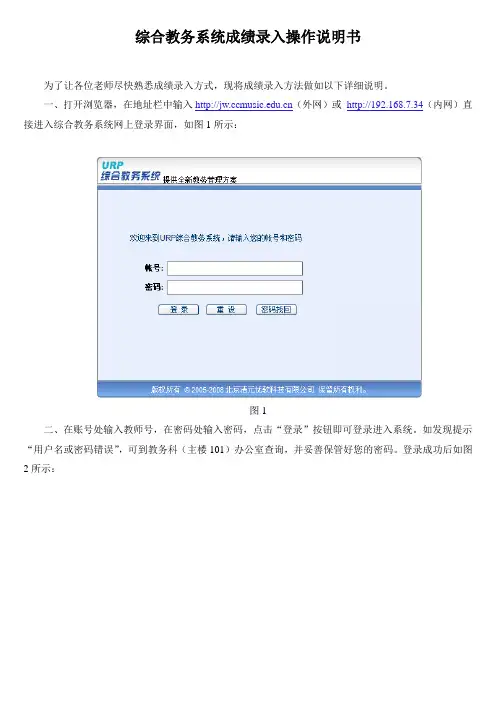
综合教务系统成绩录入操作说明书为了让各位老师尽快熟悉成绩录入方式,现将成绩录入方法做如以下详细说明。
一、打开浏览器,在地址栏中输入(外网)或http://192.168.7.34(内网)直接进入综合教务系统网上登录界面,如图1所示:图1二、在账号处输入教师号,在密码处输入密码,点击“登录”按钮即可登录进入系统。
如发现提示“用户名或密码错误”,可到教务科(主楼101)办公室查询,并妥善保管好您的密码。
登录成功后如图2所示:图2注意,退出系统时,请一定点击图2所示的“注销”。
三、成绩系数录入:1)、点击后进入如图3所示界面,在点击界面右端所示的“成绩录入”之前,请先点击,完成本学期的课程成绩系数的录入。
否则录入成绩时系统会提示您先录入成绩系数。
图32)、点击,进入该页面后,显示的数据将默认为本学期的数据。
点击页面中某门课程后的“录入成绩系数”按钮将进入该课程的成绩系数界面。
如图4所示:图4进入该门课程的成绩系数录入后,默认选择的是“选择成绩系数相加必须等于1”,对于我校的所有课程均使用此项,而不允许选择“成绩系数相加可以不等于1”这项。
教务系统成绩的总体构成是:课堂成绩+实践成绩+实验成绩。
而这三项成绩均由平时成绩、期中成绩和期末成绩构成:①录入课堂成绩课程成绩系数时,成绩系数总体构成为:课堂成绩系数为1,实践成绩系数为0,实验成绩为0。
至于课堂成绩下面的分项:期中成绩系数一般应为0,平时成绩系数、期末成绩系数则是考查课程分别填写为0.3和0.7,考试课程分别填写为0.2和0.8。
平时成绩系数一般对应学生的作业和课堂提问等;期末成绩系数对应期末考试。
如图5所示:图5②在录入实践类课程成绩系数时,成绩系数总体构成为:课堂成绩系数为0,实践成绩系数为1,实验成绩为0。
如图6所示,对于该类课程,只录期末成绩系数1。
图6③在录入实验类课程成绩系数时,成绩系数总体构成为:课堂成绩系数为0,实践成绩系数为0,实验成绩系数为1。
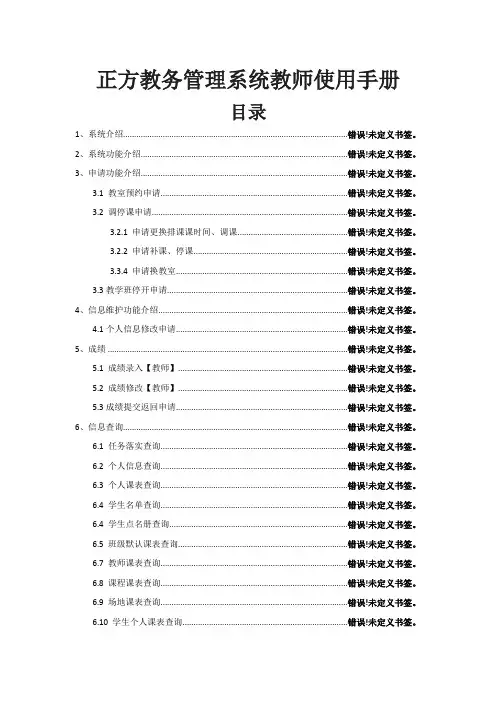
正方教务管理系统教师使用手册目录1、系统介绍......................................................................................................错误!未定义书签。
2、系统功能介绍..............................................................................................错误!未定义书签。
3、申请功能介绍..............................................................................................错误!未定义书签。
3.1 教室预约申请.....................................................................................错误!未定义书签。
3.2 调停课申请.........................................................................................错误!未定义书签。
3.2.1 申请更换排课课时间、调课..................................................错误!未定义书签。
3.2.2 申请补课、停课......................................................................错误!未定义书签。
3.3.4 申请换教室..............................................................................错误!未定义书签。
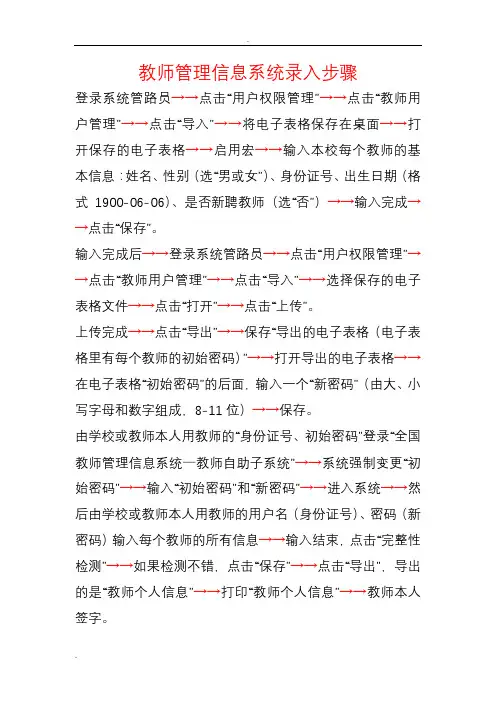
教师管理信息系统录入步骤登录系统管路员→→点击“用户权限管理”→→点击“教师用户管理”→→点击“导入”→→将电子表格保存在桌面→→打开保存的电子表格→→启用宏→→输入本校每个教师的基本信息:姓名、性别(选“男或女”)、身份证号、出生日期(格式1900-06-06)、是否新聘教师(选“否”)→→输入完成→→点击“保存”。
输入完成后→→登录系统管路员→→点击“用户权限管理”→→点击“教师用户管理”→→点击“导入”→→选择保存的电子表格文件→→点击“打开”→→点击“上传”。
上传完成→→点击“导出”→→保存“导出的电子表格(电子表格里有每个教师的初始密码)”→→打开导出的电子表格→→在电子表格“初始密码”的后面,输入一个“新密码”(由大、小写字母和数字组成,8-11位)→→保存。
由学校或教师本人用教师的“身份证号、初始密码”登录“全国教师管理信息系统—教师自助子系统”→→系统强制变更“初始密码”→→输入“初始密码”和“新密码”→→进入系统→→然后由学校或教师本人用教师的用户名(身份证号)、密码(新密码)输入每个教师的所有信息→→输入结束,点击“完整性检测”→→如果检测不错,点击“保存”→→点击“导出”,导出的是“教师个人信息”→→打印“教师个人信息”→→教师本人签字。
全国教师管理信息系统(教师个人部分)填写说明计算机要求:Windows XP、Windows 7、Windows 10系统,浏览器:火狐、IE8以上、极速360浏览器。
登录:全国教师管理信息系统:点击:全国教师管理信息系统—教师自助子系统,输入本人身份证号码、初始密码(由学校发,最好要电子的)、然后修改初始密码(牢记,修改后的密码最好保存在文本里),由8-11位组成(含大小写字母和数字组成)。
照片要求:蓝色背景,近期免冠半身照片。
照片规格:宽26mm,高32mm,分辨率150dpi以上,照片要求为jpg格式,文件大小应小于60K。
一律上传照片。
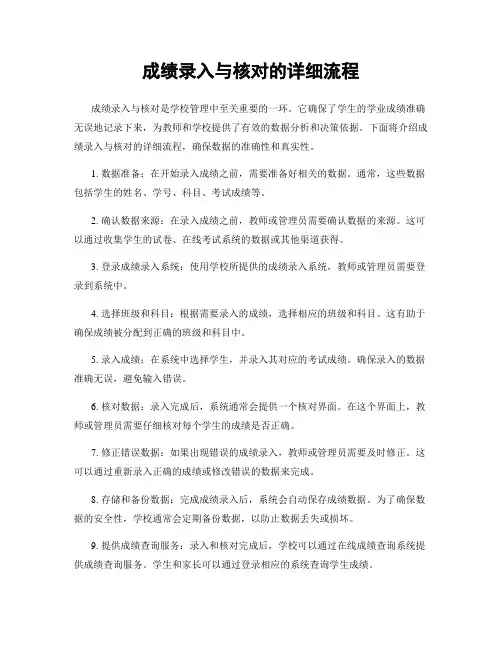
成绩录入与核对的详细流程成绩录入与核对是学校管理中至关重要的一环。
它确保了学生的学业成绩准确无误地记录下来,为教师和学校提供了有效的数据分析和决策依据。
下面将介绍成绩录入与核对的详细流程,确保数据的准确性和真实性。
1. 数据准备:在开始录入成绩之前,需要准备好相关的数据。
通常,这些数据包括学生的姓名、学号、科目、考试成绩等。
2. 确认数据来源:在录入成绩之前,教师或管理员需要确认数据的来源。
这可以通过收集学生的试卷、在线考试系统的数据或其他渠道获得。
3. 登录成绩录入系统:使用学校所提供的成绩录入系统,教师或管理员需要登录到系统中。
4. 选择班级和科目:根据需要录入的成绩,选择相应的班级和科目。
这有助于确保成绩被分配到正确的班级和科目中。
5. 录入成绩:在系统中选择学生,并录入其对应的考试成绩。
确保录入的数据准确无误,避免输入错误。
6. 核对数据:录入完成后,系统通常会提供一个核对界面。
在这个界面上,教师或管理员需要仔细核对每个学生的成绩是否正确。
7. 修正错误数据:如果出现错误的成绩录入,教师或管理员需要及时修正。
这可以通过重新录入正确的成绩或修改错误的数据来完成。
8. 存储和备份数据:完成成绩录入后,系统会自动保存成绩数据。
为了确保数据的安全性,学校通常会定期备份数据,以防止数据丢失或损坏。
9. 提供成绩查询服务:录入和核对完成后,学校可以通过在线成绩查询系统提供成绩查询服务。
学生和家长可以通过登录相应的系统查询学生成绩。
10. 数据分析与应用:完成成绩录入与核对后,学校可以使用成绩数据进行各种数据分析,如年级、班级、学科的平均成绩统计,以及成绩趋势分析等。
这些分析可以为学校提供有效的决策支持和教学改进的方向。
以上是成绩录入与核对的详细流程。
通过严谨的操作和准确的数据录入,确保成绩数据的真实性和准确性,为学校管理和决策提供有力支持。
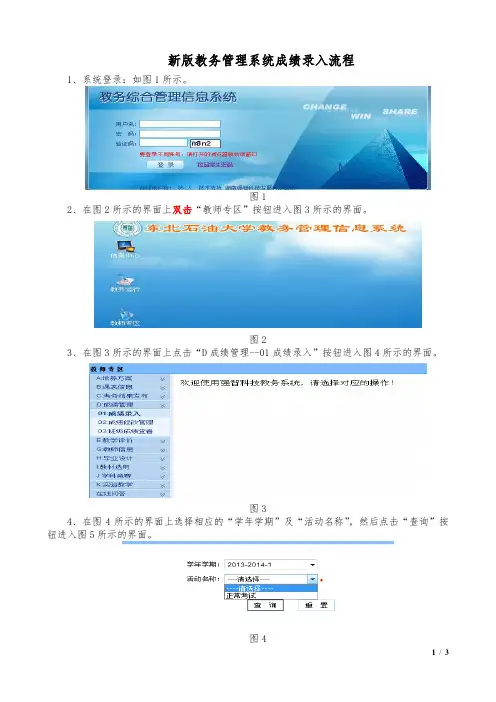
新版教务管理系统成绩录入流程
1、系统登录:如图1所示。
图1
2、在图2所示的界面上双击“教师专区”按钮进入图3所示的界面。
图2
3、在图3所示的界面上点击“D成绩管理--01成绩录入”按钮进入图4所示的界面。
图3
4、在图4所示的界面上选择相应的“学年学期”及“活动名称”,然后点击“查询”按钮进入图5所示的界面。
图4
5、在图5所示的界面中点击“人数”字段对应的数字进入图6所示的界面;或直接进入图7所示的界面,在图7所示的界面上点击“设置”,进入图6所示的界面。
图5
6、在图6所示的界面中选择相应的“成绩方式”,并点击“保存”按钮后,进入图7所示的界面。
图6
7、在图7所示的界面中,成绩录入过程中可以随时点击“保存”按钮进行成绩暂存,所有学生的成绩都录入完毕后才能显示“送审”按钮,若确认成绩无误后可点击“送审”按钮进行成绩送审。
图7
8、成绩录入后,点击图7所示界面上的“打印”按钮,进入图8所示的界面。
图8
9、在图8所示界面上点击“导出成绩单(行政班)”按行政班级导出学生成绩单;若该课程为“重修”,则点击“导出成绩单(按学院-重修专用)”,若该课程为公共基础课或公共选修课,则点击“导出成绩单(按学院-公选专用)”即可。
(注:学生成绩单打印一式三份,两份投递到学生所在院,一份送交开课院保存)
10、打印学生成绩单后,在图8所示界面上点击“导出课程质量分析报告”,打印质量分析报告,并填写报告中的信息即可。
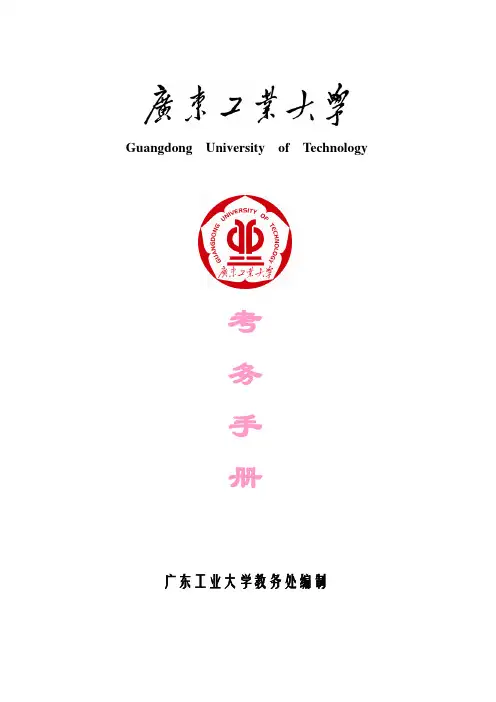
考务手册广东工业大学教务处编制说明为方便监考人员及相关部门全面了解我校考试的规章制度、操作程序及实施办法,确保考试能够安全、顺利、规范化实施,我们根据学校有关考试的规定及近几年考试工作的变化,参考《广东省国家教育统一考试管理工作规定》,结合我校的具体情况制定本手册。
若其中内容与此前的文件内容不一致时,以本手册内容为准;本手册内容与随后发出的文件要求不一致时,以文件内容为准,学校工作人员在组织考试的过程中必须遵照执行。
广东工业大学教务处二○一○年五月目录理论课程考核的组织和考核形式 (3)考试安排及注意事项 (3)试卷印制和保管 (4)课程考核的实施 (5)监考人员职责 (5)考场巡视及巡视员职责 (6)广东工业大学考试纪律与违纪处分办法 (7)关于认真做好考试工作的通知 (9)考场执考手册 (11)附表1:广东工业大学考试违纪处理告知书 (18)附表2:广东工业大学考场巡视记录表 (19)附表3:广东工业大学考试考场情况记录表 (20)附表4:广东工业大学考场执考情况反馈表 (21)理论课程考核的组织和考核形式第一条全校的理论课程考核工作在主管教学的副校长领导下,由教务处(含校区教务办,下同)负责,凡公共基础课和覆盖面大的专业基础课均应实行教考分离,统一命题,统一评卷,由教务处组织实施。
其它课程的考核由学院组织实施。
第二条理论课程考核可采用闭卷、开卷、口试或口笔试结合、答辩、撰写论文、上机操作等方式。
责任教师要根据课程的特点和全面考查学生知识与能力的要求,选用恰当的考核方式。
鼓励教师进行课程考核办法的改革,课程考核采用何种形式,由基层教学单位讨论确定,并填写在当学期的《教学进度表》上,由学院批准后实施,同时报教务处备案。
第三条主要基础课、专业主干课程一般集中在学期末停课考试周内进行考核,其它课程可在教学过程中安排考核(一般为该课程的最后2学时)。
停课考试周的周平均考核课程门数为2-3门。
第四条教务处职责:(一)制订、培训考务管理工作的政策、规章制度和业务规范。

教务管理系统教师操作手册一、介绍教务管理系统是一款针对学校教务管理的专业软件,旨在提高教师教学管理的效率和准确性。
本手册将详细介绍教师在教务管理系统中的操作步骤,以帮助教师熟练掌握系统的使用。
二、登录1. 打开教务管理系统网页,输入个人登录账号和密码。
2. 点击“登录”按钮,进入教务管理系统的个人界面。
三、个人信息管理1. 在个人界面中,点击“个人信息”进入个人信息编辑页面。
2. 在个人信息编辑页面,教师可以查看和修改个人基本信息,包括姓名、工号、联系方式等。
3. 完成修改后,点击“保存”按钮保存修改。
四、课程管理1. 在个人界面中,点击“我的课程”进入课程管理页面。
2. 在课程管理页面,教师可以查看自己的课程安排,包括课程名称、上课时间、上课地点等。
3. 若要添加新课程,点击“添加课程”按钮,在弹出页面中填写相关信息,点击“确定”保存。
4. 若要修改课程信息,点击相应课程后的“编辑”按钮,在弹出页面中对课程信息进行修改,点击“保存”保存修改。
5. 若要删除课程,点击相应课程后的“删除”按钮,进行确认后即可删除课程。
五、学生成绩管理1. 在个人界面中,点击“学生成绩”进入学生成绩管理页面。
2. 在学生成绩管理页面,教师可以查看自己所任课程的学生成绩情况。
3. 若要录入学生成绩,点击相应课程后的“录入成绩”按钮,在弹出页面中填写学生学号和成绩,点击“保存”保存录入。
4. 若要修改学生成绩,点击相应学生后的“编辑”按钮,在弹出页面中修改成绩,点击“保存”保存修改。
六、学生信息管理1. 在个人界面中,点击“学生信息”进入学生信息管理页面。
2. 在学生信息管理页面,教师可以查看自己所任课程的学生信息。
3. 若要添加学生信息,点击“添加学生”按钮,在弹出页面中填写学生相关信息,点击“保存”保存添加。
4. 若要修改学生信息,点击相应学生后的“编辑”按钮,在弹出页面中对学生信息进行修改,点击“保存”保存修改。
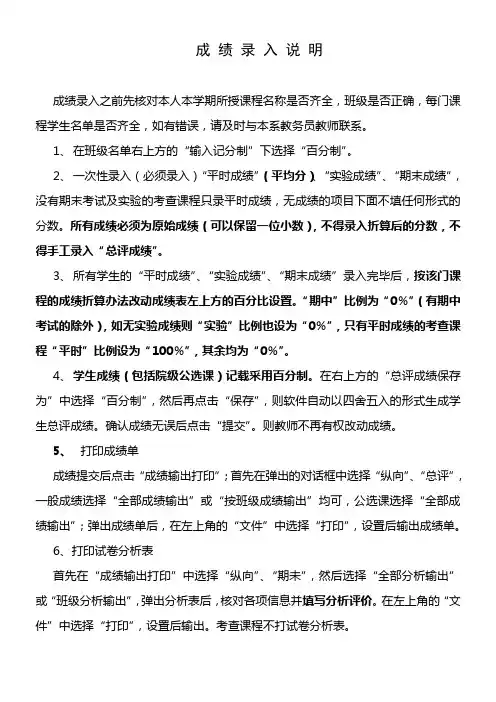
成绩录入说明成绩录入之前先核对本人本学期所授课程名称是否齐全,班级是否正确,每门课程学生名单是否齐全,如有错误,请及时与本系教务员教师联系。
1、在班级名单右上方的“输入记分制”下选择“百分制”。
2、一次性录入(必须录入)“平时成绩”(平均分)、“实验成绩”、“期末成绩”,没有期末考试及实验的考查课程只录平时成绩,无成绩的项目下面不填任何形式的分数。
所有成绩必须为原始成绩(可以保留一位小数),不得录入折算后的分数,不得手工录入“总评成绩”。
3、所有学生的“平时成绩”、“实验成绩”、“期末成绩”录入完毕后,按该门课程的成绩折算办法改动成绩表左上方的百分比设置。
“期中”比例为“0%”(有期中考试的除外),如无实验成绩则“实验”比例也设为“0%”,只有平时成绩的考查课程“平时”比例设为“100%”,其余均为“0%”。
4、学生成绩(包括院级公选课)记载采用百分制。
在右上方的“总评成绩保存为”中选择“百分制”,然后再点击“保存”,则软件自动以四舍五入的形式生成学生总评成绩。
确认成绩无误后点击“提交”。
则教师不再有权改动成绩。
5、打印成绩单成绩提交后点击“成绩输出打印”;首先在弹出的对话框中选择“纵向”、“总评”,一般成绩选择“全部成绩输出”或“按班级成绩输出”均可,公选课选择“全部成绩输出”;弹出成绩单后,在左上角的“文件”中选择“打印”,设置后输出成绩单。
6、打印试卷分析表首先在“成绩输出打印”中选择“纵向”、“期未”,然后选择“全部分析输出”或“班级分析输出”,弹出分析表后,核对各项信息并填写分析评价。
在左上角的“文件”中选择“打印”,设置后输出。
考查课程不打试卷分析表。
注意事项1、学生特殊成绩的处理办法:作弊:“平时成绩”正常录入,在“期末成绩”中录“0”分,在“总评成绩”中手工录入“作弊”。
旷考:“平时成绩”正常录入,在“期末成绩”中录“0”分,在“总评成绩”中手工录入“旷考”。
缓考:“平时成绩”正常录入,在“期末成绩”和“总评成绩”中手工录入“缓考”。
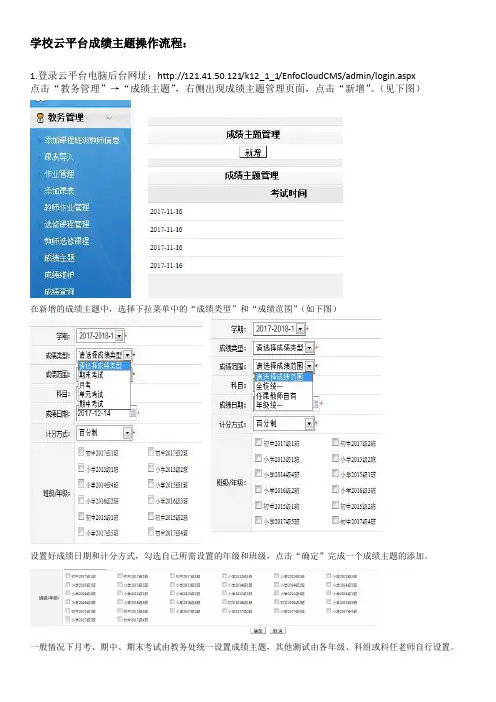
学校云平台成绩主题操作流程:
1.登录云平台电脑后台网址:http://121.41.50.121/k12_1_1/EnfoCloudCMS/admin/login.aspx
点击“教务管理”→“成绩主题”,右侧出现成绩主题管理页面,点击“新增”。
(见下图)
在新增的成绩主题中,选择下拉菜单中的“成绩类型”和“成绩范围”(如下图)
设置好成绩日期和计分方式,勾选自己所需设置的年级和班级,点击“确定”完成一个成绩主题的添加。
2.成绩录入流程:
点击“教务管理”→“成绩维护”,右侧出现成绩维护管理页面
怎样快速定位自己所需要导入成绩的班级?
可以通过以下三个下拉菜单去查找:
确认自己所选班级后在操作下方点击“Excel导入”,再点击“浏览”找到自己存放成绩文件目录。
打开成绩导入页面,
打开选择文件位置的页面,选择自己对应的成绩文件后点击页面下侧的“打开”。
最后点击“导入”,显示导入成功即完成一个班的单科成绩录入。
本页面有个“点击下载样表”,可以下载成绩导入模板,各班主任请核对平台本班学生名单,在成绩导入模板中录好本班学生的学号和姓名,不要将模板中“分数”改为其他文字,请班主任将做好的成绩模板共享给本班课任老师,由各课任老师录入成绩后上传。
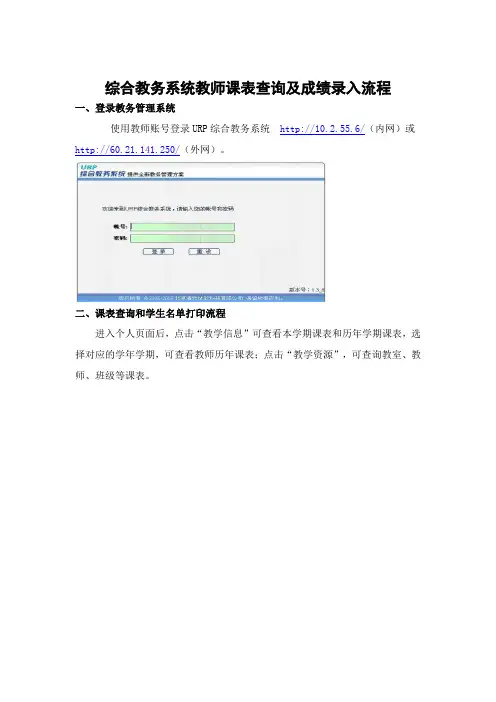
综合教务系统教师课表查询及成绩录入流程一、登录教务管理系统使用教师账号登录URP综合教务系统http://10.2.55.6/(内网)或http://60.21.141.250/(外网)。
二、课表查询和学生名单打印流程进入个人页面后,点击“教学信息”可查看本学期课表和历年学期课表,选择对应的学年学期,可查看教师历年课表;点击“教学资源”,可查询教室、教师、班级等课表。
进入“本学期课表”,点击本学期课表下方授课列表中的各课程,进入相应的课堂。
页面右上角显示“打印教学记录表”、“打印成绩登记表”两种形式,教师根据授课需要进行打印。
可以选择页面左上角“班级”,合班、分班级打印均可。
三、成绩录入流程进入个人页面后,点击“成绩录入”1.成绩系数录入进入“成绩录入”后,首先必须进行“成绩系数录入”,成绩系数的维护一般用小数表示,一般有两种情况:一种是课程的实验成绩、课堂成绩和实践成绩的分类成绩系数之和必须等于1,课程的平时、期中和期末成绩系数之和也必须等于1,另一种是可以根据学校情况确定,分类成绩可以不等于1,课程的平时、期中和期末成绩系数也可以按情况确定。
在此模块,每门课程的系数都要分别录入。
★系数录入方法①以一门试卷形式考试课程为例,该门课程平时成绩占20%,期中成绩占40%,期末成绩占40%,则录入系数如下:②以一门实习课程为例,该课程成绩体现为实践成绩,则录入系数如下:系数录入完毕,单击右上角“保存”按钮进行保存,保存成功系统提示“系数保存成功”。
2.成绩录入单击“成绩录入”,进入成绩录入阶段,点击进行成绩录入。
★成绩录入方法①课程成绩为百分制形式的,需选择总成绩录入方式为“百分成绩”,然后点击“学号”等项目,系统自动排序,按百分成绩分别录入平时成绩、期中成绩和期末成绩。
系统将自动采用“成绩*系数”,再加总生成总成绩。
注:总成绩是由系统计算生成的,直接录入将无法保存。
采用“成绩系数相加为1”的,平时成绩、期中成绩和期末成绩等项目都要恢复为百分制成绩,如一门课程平时成绩满分为20分,采用该成绩录入方式则满分为100分,乘以0.2系数后即为20分。
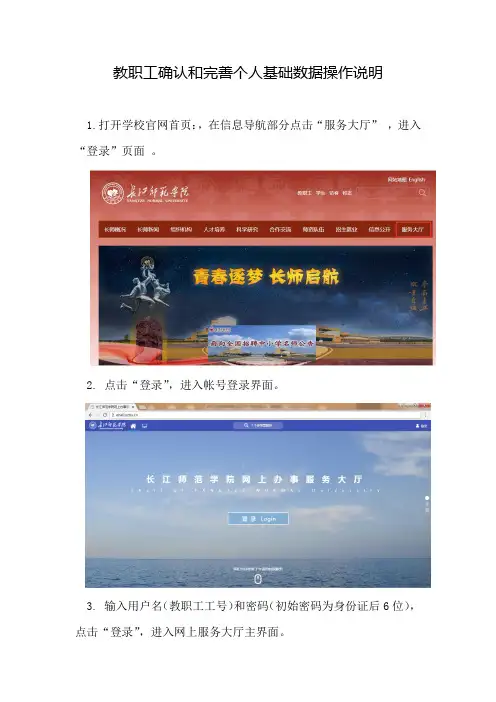
教职工确认和完善个人基础数据操作说明1.打开学校官网首页:,在信息导航部分点击“服务大厅”,进入“登录”页面。
2. 点击“登录”,进入帐号登录界面。
3. 输入用户名(教职工工号)和密码(初始密码为身份证后6位),点击“登录”,进入网上服务大厅主界面。
4. 在“人事服务”区域,点击“教职工信息变更”,进入“信息变更”服务。
(首次登陆人事服务“信息变更”模块时,系统会自动弹出《个人诚信承诺书》页面,请认真阅读,点击“接受”后,进入正式填报页面。
)5.点击“进入服务”按钮,进入“教职工信息变更管理”界面。
同时若勾选“下次不再提示”选项,下次可直接进入信息变更服务界面。
6. 在“教职工信息变更管理”界面,就可查询、核对、变更和补充个人基础数据。
教职工信息分为“基本信息”和“人事信息”,可点击左侧按钮进行切换,默认显示的是基本信息。
(1)“基本信息”包括:基本信息、在校信息、资质信息、岗位职务信息、通讯信息和其它等6部分,可通过下拉进行查看。
各类数据按展示框格的背景颜色进行当前状态的区分。
如下图:“可编辑”:表示用户可自行修改此类数据;“草稿”:表示当前此类数据为暂存状态,并未提交至人事处;“待审核”:表示此类数据提交后需要相关部门审核通过才可最终认定;“审核拒绝”:表示此类数据没有通过相关部门审核,需重新填写提交。
维护基本信息时,点击“编辑”,就可以编辑有修改权限的所有字段。
字段名前有“*”号表示该字段为必填字段,修改完后请点击“提交”或者“取消”,提交表示进入审核或者立即生效,取消表示修改不生效。
(2)“人事信息”包括:工作经历、学习经历、家庭成员、政治面貌、职称信息、奖励情况、国内进修、社会兼职信息、证书信息和国内培训等,大家应逐项进行查看和补充。
各项数据可通过点击左侧按钮展开查看和补充。
对本人不能补充的数据项,则由人事处进行逐步补充完善,在此过程中,如发现个人数据有误,请告知人事处核实更正。
展开数据项后,有“新增”按钮则表示该项数据需教职工个人自行填写和核对。
任课教师用成绩录入操作说明一、概述成绩录入是任课教师在教学工作中的重要环节。
正确、准确地录入学生成绩对于评估学生的学习情况、制定教学改进策略具有重要意义。
本文档旨在为任课教师提供成绩录入操作的详细说明,帮助教师顺利完成成绩录入工作。
二、操作步骤1. 登录系统打开教务管理系统,在登录界面输入教师账号和密码,点击登录按钮进行登录。
2. 选择班级和科目成功登录系统后,在操作界面中找到班级和科目选择模块。
首先选择要进行成绩录入的班级,然后选择相应的科目。
3. 进入成绩录入界面在班级和科目选择完成后,点击进入按钮,进入成绩录入界面。
4. 添加学生成绩在成绩录入界面,教师将看到一个学生成绩表格。
在表格中,每行对应一个学生,每列表示一项成绩。
教师需要按照表格的格式,填写每个学生的每项成绩,并确保数据的准确性。
5. 检查并保存教师在录入完所有学生成绩后,需仔细检查所录入的成绩是否正确。
可以利用系统提供的数据校验功能进行检查,确保每个学生的成绩都被正确录入。
检查无误后,点击保存按钮,将成绩数据保存至系统。
6. 修改成绩在教师提交成绩前,有时会发现录入错误或有必要修改某些学生的成绩。
此时,教师可以通过双击相应的成绩单元格,编辑并修改成绩。
修改完成后,同样需要保存修改。
7. 提交成绩当所有成绩录入和修改工作都完成后,教师需要点击提交按钮,将成绩最终提交给系统。
提交后,成绩将不再允许修改,请确保成绩准确无误后再提交。
三、注意事项1. 数据准确性在进行成绩录入工作时,教师务必确保所录入的成绩准确无误。
尽量确认学生的成绩来源是可靠的,避免因为数据错误导致评估出现偏差。
2. 审核和检查教师应当在保存成绩前,仔细审核和检查所录入的成绩。
可以根据其他评估数据进行比对,确保成绩的合理性和一致性。
3. 及时处理问题如发现成绩录入过程中出现问题,例如系统故障、学生成绩异常等情况,教师应及时向相关部门反馈,并尽快解决问题,以确保评估工作的正常进行。
教务管理系统教师操作手册一、系统登录打开IE浏览器,输入WEB服务器地址(10.10.1.21)或从教务处主页登录“正方教务管理系统”,进入用户登录界面。
输入用户名及口令(与原系统相同),选择“教师”角色,按“登录”。
(请各位老师不要忘记关闭所有开启的窗口,以防他人进入,造成不良后果!)二、信息维护信息维护内容包括:个人简历、密码修改、全校性公选课申请、公选课教材指定、教学日历、临时调、停(补)课申请。
2.1教师个人简历维护点击“信息维护”->“个人简历”,维护性别、联系电话、E-MAIL、教师简介等内容;2.2密码修改为防止登录信息泄密,请各位教师尽快更改原始密码,点击“信息维护”-> “密码修改”,修改自己的原始密码和登陆名。
2.3全校性公选课申请点击“信息维护”-> “全校性公选课申请”。
1.依次选择开课学年学期、课程名称、课程性质、课程类别、课程归属、考核方式、上课校区、场地要求;2.输入周学时、起止周(格式如01-16)、学分、容量;3.设置面向对象、禁选对象:选择年级、或学院、或专业(若面向2001级的只选年级2001),点击添加对象;4.录入课程简介(250字以内)、申请说明(150字以内);5.点击“保存”完成申请。
6.点击“打印”输出到EXCEL,打印后交院系签字审核。
2.4公选课教材指定担任全校性公选课开课任务的老师可点击“信息维护”-> “公选课教材指定”指定公选课教材,但必须录入教材名称、教材作者、出版社及教材版别。
2.5教学日历选择学年,学期以及课程名称,录入周次,选择授课形式,录入教学内容;录入完毕后按保存按钮。
若有多个相同教学班的,可点击“拷贝来自”,复制相同的日历再保存。
教学日历可以根据不同的系统设置显示不同的两种格式,可以满足不同学校的要求。
格式一2.6临时调、停(补)课申请点击“信息维护”->“临时调、停(补)课申请”,依次选择变动类别、课程、变动上课信息、原起始周、原结束周、变动后起始周、变动后结束周、变动后上课时间(星期几、第几节、上课长度),点击“检测可使用教室”后选择可使用教室,再录入调课理由,点击“申请”,下面显示申请信息及审核情况,待教务处审批同意后,会显示审批结果及调整后的时间、地点。
网上成绩录入系统——教师操作说明一、教师使用的功能:①成绩录入②信息查询(教师执行计划查询;原始教学计划查询;教学任务查询;公共模块选修课任务查询;公共模块选修课学生名单查询;学生成绩查询;课程代码查看;班级课表查询;教师课表查询;教材基本信息查询;教学评价查询③信息修改(密码修改、教师信息修改)等。
二、登录系统:第一步:打开IE浏览器,输入成绩录入网址如:http://202.197.208.23或点击我校主页上的“教学科研”栏的,登录界面如图1.2所示,图1.1登录界面输入用户名(用户名默认值为7位的教师编号)和密码(初始密码为教师编号),选择“教师”单选按钮,再按“登录”按钮即可登录。
第二步:登录系统后,进入教师页面,此页面分为【个人信息】、【信息修改】【成绩录入】等菜单,如图2所示,图2教师功能菜单界面注意:请您务必在登陆我们网页后,到【信息修改】下面修改自己的密码!!!三、网上成绩录入步骤:第一步:选择【成绩录入】,查看本学期所教课程,选择一门课程,如图3所示,图3选择课程界面第二步:选择课程后,自动弹出提示框,确定网上成绩录入时间,如图4所示,图4确定网上成绩录入时间注意:网上成绩录入时间如果已经截止了,那么教师只能浏览成绩,不能再进行成绩的录入。
第三步:确定成绩录入时间后,进入成绩录入界面,如图5、6所示,图5成绩录入界面(上)图6成绩录入界面(下)①如图5成绩录入界面,教师查看成绩规范输入的提示,选择记分制,一般考试课为“百分制”,考查课为“五级制”。
接着,到如图6成绩录入界面(下),教师输入“平时”、“期中”、“实验”、“期末”所占的比例,不占比例的请输入0。
然后,教师在相应的成绩登记栏中输入成绩;总评成绩栏中的成绩,可以在您点“保存”按钮后,系统根据您输入的各项成绩和各项成绩所占的比例,自动进行总评成绩的计算并保存所有已输入成绩的记录。
但是,如果您已经在总评栏中输入了成绩,那么系统将不再进行总评成绩的计算。
教师成绩录入及学分认定详细操作流程一、如何登陆洪宽中学学籍系统百度搜索“福建省教育厅”——选择第一项“福建省教育厅”官方网站——单击“学籍管理”——选择第二项“福建省普通高中新课程管理系统”——输入自己的用户名和密码,登陆。
二、学生学段成绩录入一个学期有两个学段,对应期中和期末考的成绩。
一个学年有四个学段。
教师登陆后点击“教务管理系统”——选择“成绩管理”——选择“原始成绩录入”——选择任课教师自己相对应的学年、学期、考试学段及模块——再选择自己任教的相应班级——输入每个学生该科目的学段成绩并保存。
三、学生学段学分的认定1、登陆“教务管理系统”——选择“学分管理”——“修习过程综合表现评定”——选择“必修课”或者“选修课”(根据自己本次的课程),再选择相对应的学年、学期及模块。
这时会出现你所任教的班级(如下图)批量认定的方式(较快捷):选择其中一个班级,右边会出现(如下图)对所有学生的各个项目进行评价,共A\B\C\D四个等级,C为及格,D是不及格。
并最终评定一下。
效果(如下图)最后记得保存!2、选择“修习课时成绩评定”——选择“必修课”或者“选修课”(根据自己本次的课程),再选择相对应的学年、学期及模块。
这时会出现你所任教的班级——选择其中一个班级,右边会出现(下图)在“修习课时等第”下方选择“合格”或“不合格”,点击“保存”。
效果如(下图)批量确认的方式(较快捷):选择“自动处理”选项,会出现下图:单击鼠标选择确定,并记得保存。
效果图如下:3、学分确认(最重要的一步,必须保证前面两个步骤都完成了再做)选择“学生模块修习成绩认定”——选择“必修课”或者“选修课”(根据自己本次的课程),再选择相对应的学年、学期及模块。
批量认定的方式(较快捷):这时会出现你所任教的班级——选择其中一个班级,右边会出现(下图)在“认定分数线”写上你所任教学科的及格线60或者90,选择“”并确定。
这时系统会提示您学分认定成功(前提是必须保证该生的分数是及格以上的成绩)。
第1篇一、引言正方教务系统是高校信息化管理的重要组成部分,旨在提高教务管理的效率,为学生提供便捷的服务。
本手册旨在指导用户如何使用正方教务系统,包括系统登录、信息查询、选课报名、成绩查询等功能。
以下是详细的使用步骤和说明。
二、系统登录1. 打开浏览器,输入学校教务系统网址,进入登录页面。
2. 在登录页面,输入用户名和密码。
用户名和密码由学校统一分配,请妥善保管。
3. 点击“登录”按钮,系统将验证用户身份,登录成功后,进入系统主界面。
三、信息查询1. 在系统主界面,点击“信息查询”模块。
2. 选择需要查询的信息类型,如课程信息、成绩信息、考试信息等。
3. 根据查询条件,输入相关参数,如课程名称、学号等。
4. 点击“查询”按钮,系统将展示查询结果。
5. 可以通过翻页、筛选等方式查看详细信息。
四、选课报名1. 在系统主界面,点击“选课报名”模块。
2. 选择需要报名的课程,系统将显示课程信息,包括课程名称、上课时间、学分等。
3. 点击“报名”按钮,系统将弹出报名确认对话框。
4. 确认报名信息无误后,点击“确定”按钮,完成报名。
5. 若需要取消报名,点击课程列表中的“取消报名”按钮,系统将弹出确认取消对话框。
6. 确认取消后,点击“确定”按钮,完成取消报名。
五、成绩查询1. 在系统主界面,点击“成绩查询”模块。
2. 选择需要查询的成绩类型,如期末成绩、平时成绩等。
3. 输入查询条件,如学号、课程名称等。
4. 点击“查询”按钮,系统将展示查询结果。
5. 可以通过翻页、筛选等方式查看详细信息。
六、课程信息管理1. 在系统主界面,点击“课程信息管理”模块。
2. 可以查看课程列表,包括课程名称、上课时间、学分、任课教师等信息。
3. 点击课程名称,可以查看该课程的详细信息,如课程大纲、教学大纲等。
4. 如有疑问,可以点击“咨询”按钮,向相关教师或教务部门咨询。
七、考试信息管理1. 在系统主界面,点击“考试信息管理”模块。
正方教务系统网页端录入成绩(补充说明)
1.自动保存设置:作用相当于经过指定时间(如5分钟)后帮你点击“保存”
按钮,如果不愿意用该功能,可选择“关闭自动保存”。
2.“保存”按钮:当点击后,系统就会自动计算总评成绩并填充(按照你设定
的成绩比例)。
3.重点说明:总评成绩一栏里如果不为空(有值),系统则不会自动计算
(主要是为了解决“卷面分低于40,可以让用户在总评成绩里手动输入,不让系统自动计算”这种情况)。
如果发现总评成绩不对或需要更改,只需要点击页面右下角的“清空总评”按钮(不要怕!清空了再点击“保存”按钮)。
4.推荐步骤:
a)设定成绩比例,如平时30%、期末70%。
b)依次输入平时和期末分数,不要管总评成绩。
c)把特殊情况先处理,比如卷面低于40的,则需要手动在总评成绩里输入
好具体分数,比如35。
其它各种特殊情况只需要在备注里选择即可。
d)点击“保存”按钮,系统会自动帮你计算并填充好(总评成绩为空的),
检查一遍,确认无误后就可以提交了。